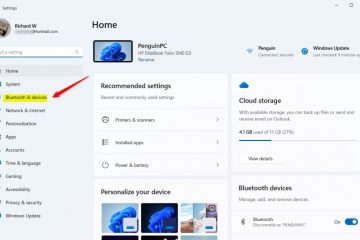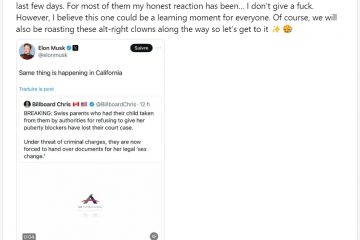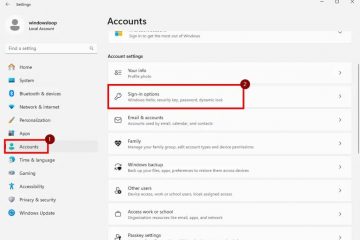Tässä artikkelissa kerrotaan, kuinka vahvistuskehote otetaan käyttöön tai poistetaan käytöstä poistettaessa vain online-pilvitiedostoja File Explorerissa Windows 11:ssä.
Windows File Explorer on tiedostonhallintasovellus sisältyy Microsoft Windows-käyttöjärjestelmään. Graafisen käyttöliittymän avulla voit tarkastella, kopioida, siirtää, poistaa ja nimetä uudelleen tiedostoja ja kansioita ja järjestää ne hierarkkisesti.
Voit sallia vain online-tiedostot, kun otat käyttöön >OneDrive tai Dropbox Windows 11:ssä. Pilvitiedostot ovat niitä, jotka tallennetaan pilveen eikä paikallisesti.
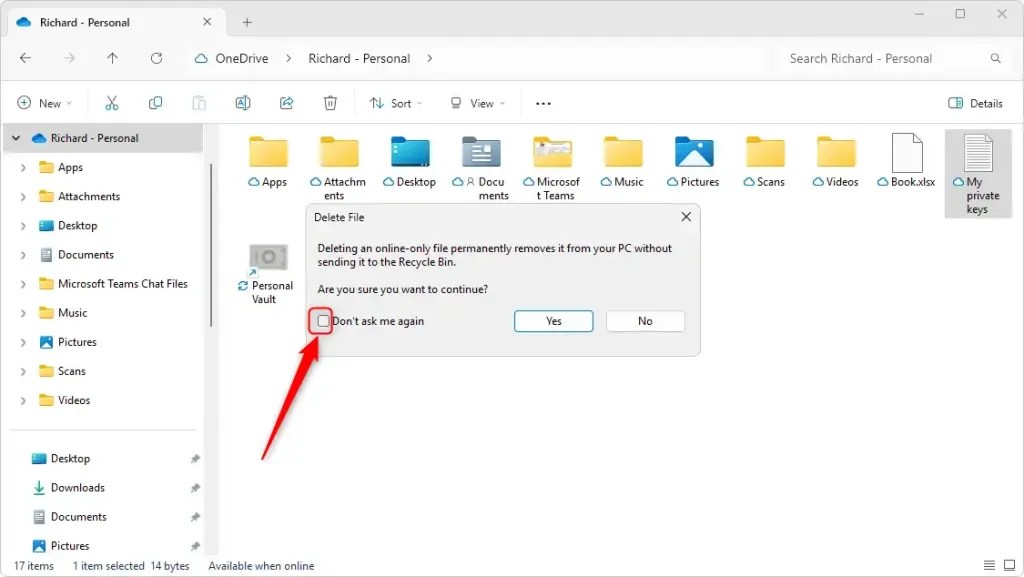
Kun poistat vain verkossa tiedosto pilvisijainnista File Explorerissa, näet Poista tiedosto-vahvistuskehotteen, joka vahvistaa, että tiedosto poistetaan pysyvästi lähettämättä sitä roskakoriin.
Tämä kehote voidaan ottaa käyttöön tai poistaa käytöstä Alla olevat vaiheet osoittavat, miten se tehdään.
Ota tiedostojen poistokehote käyttöön tai poista se käytöstä File Explorerissa
Kun poistat vain verkossa (pilvi tiedosto) Resurssienhallinnassa, sinua pyydetään vahvistamaan, että tiedoston poistaminen poistetaan pysyvästi ilman roskakoriin menemistä.
Poista valinta Älä kysy minulta uudelleenvalintaruudusta. strong>”ottaaksesi kehotteet käyttöön ja saada ne edelleen.
Voit poistaa sen käytöstä valitsemalla valintaruudun; et saa tulevia kehotteita.
Ota pilvitiedostojen poistokehotteet käyttöön tai poista ne käytöstä rekisterieditorilla
Toinen tapa ottaa käyttöön tai poistaa käytöstä pilvitiedostojen poistamisen vahvistuskehote File Explorerissa on käytä Windowsin rekisterieditoria.
Muista varmuuskopioida rekisterisi ennen kuin teet muutoksia tai luo järjestelmän palautuspiste varotoimenpiteenä.
Avaa ensin Windows-rekisteri ja siirry alla olevaan kansion avainpolkuun.
Tietokone\HKEY_CURRENT_USER\Software\Microsoft \Windows\CurrentVersion\Explorer\SyncRootManager
Napsauta hiiren kakkospainikkeella SyncRootManager > New > DWORD (32-bittinen) arvo ja nimeä uusi DWORD Älä näytä taas >.
Kaksoisnapsauta Älä näytä uudelleen ja muuta arvoa 0 aina saadaksesi pilven tiedostojen poiston vahvistus Resurssienhallinnassa.
Syötä 1, jos haluat poistaa vahvistuskehotteen käytöstä.
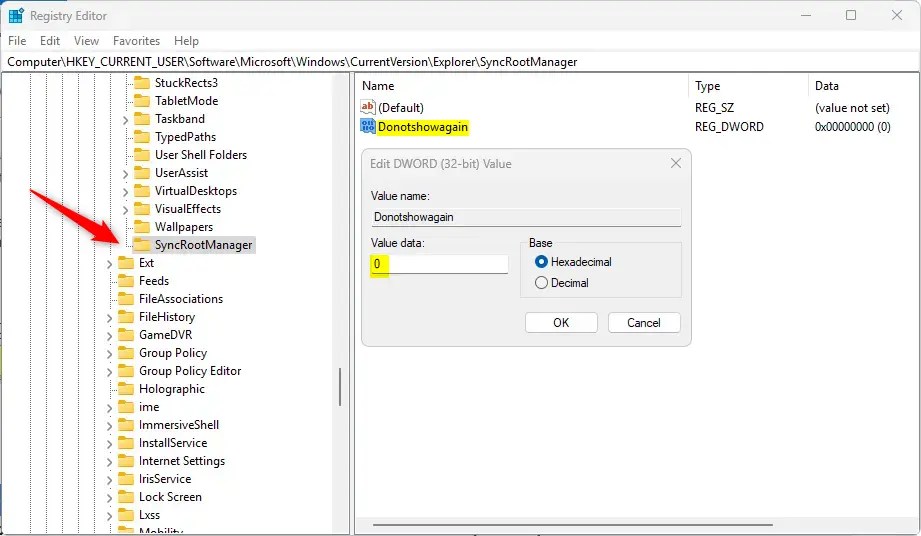
Sinä sinun on ehkä käynnistettävä tietokoneesi uudelleen, jotta muutokset otetaan käyttöön.
Sen pitäisi onnistua!
Johtopäätös:
Yhteenvetona voidaan todeta, että vain verkossa olevien pilvitiedostojen poistamisen vahvistuskehotteen hallinta Windows 11 File Explorerissa voi parantaa käyttökokemustasi. Tässä on muistettava tärkeimmät asiat:
Poistamisen vahvistuskehotteen käyttöönotto tarjoaa ylimääräisen suojauskerroksen, jotta et poista tärkeitä tiedostoja vahingossa. Kehotteen poistaminen käytöstä voi virtaviivaistaa työnkulkua, jos hallitset tiedostoja usein etkä halua, että sinua keskeytetään. Voit ottaa tämän ominaisuuden helposti käyttöön tai poistaa sen käytöstä File Explorer-asetusten tai Windowsin rekisterieditorin kautta. Varmuuskopioi aina rekisterisi ja luo järjestelmän palautuspiste ennen muutosten tekemistä tahattomien seurausten välttämiseksi. Valitsetpa kehotteet tai et, pilvitiedostojen poistojen hallinnan ymmärtäminen on ratkaisevan tärkeää tehokkaan tiedostojenhallinnan kannalta Windows 11:ssä.